Agar siz barcha elektron pochta xabarlarini bitta Gmail hisob qaydnomasidan boshqasiga o‘tkazayotgan bo‘lsangiz, Gmail’ning o‘rnatilgan Mail Fetcher’i yordamida barcha xatlaringizni eski hisob qaydnomangizdan yangisiga osongina nusxalashingiz mumkin.
Gmail va Google Apps hisoblari uchun mavjud bo'lgan pochta yig'ish yordam dasturi POP kirish texnologiyasidan foydalangan holda bir hisobdan xabarlarni yuklab oladi va ularni boshqasiga ko'chiradi. Bu eski uchun juda yaxshi ishlaydi Gmail xabarlari va shuningdek, pochta kollektorini o'rnatganingizdan keyin keladigan har qanday yangi xabarlar uchun.
Agar siz Internetda to'liq ishtirok etish zarurligiga duch kelsangiz, Serpuxovda veb-saytlarni ishlab chiqishni taklif qiladigan kompaniyaga e'tibor bering. Sifatli resursni ishlab chiqish o'rtacha vaqt ichida juda mos narxlarda amalga oshirilishi mumkin.
Xabarlarni boshqa Gmail hisobiga qanday nusxalash mumkin
- Yangi hisobda Elektron pochta, Gmail Sozlamalar - Hisob qaydnomalariga o'ting va "Boshqa hisoblardan pochtani tekshirish (POP3 orqali)" ni tanlang.
- "Qo'shish" tugmasini bosing hisob Hisobingizga POP3 pochta xabarini yuboring ”va eskingizni kiriting Gmail manzili kiritish maydonida. "Keyingi" ni bosing.
- Gmail parolingizni kiriting va eski manzildan kelayotgan xatlarni osongina aniqlash uchun “Qabul qilingan xatlarning nusxasini serverda qoldirish” va “Kiruvchi xabarlarni belgilash” parametrlarini oʻrnating.
Gmail hisobingizni qo'shing va eski xabarlarni yangi manzilingizga nusxalashni boshlang.
Google Apps-dan Gmail-ga xatlarni nusxalash
Agar siz …@gmail.com manzilli pochta qutisidan …@yourcompany.com (Google Apps tomonidan joylashtirilgan) manzilli pochta qutisiga xabarlarni ko‘chirayotgan bo‘lsangiz, pochta kollektorini sozlash bosqichlari asosan bir xil bo‘ladi, faqat bosqichdagilardan tashqari. 3, siz quyidagi qiymatlarni kiritishingiz kerak:
- Kiruvchi xat (POP3): pop.gmail.com (Port: 995)
- Foydalanuvchi nomi: Sizning elektron pochta manzilingiz (_domain.com)
- Parol: Gmail parolingiz (Google Apps)
Tugmani bosing Hisob qo'shish Shunday qilib, Gmail eski Google Apps manzilidan eski va yangi xabarlarni avtomatik ravishda yuklab oladi yangi quti Gmail manzili bilan.
Qo'shimcha materiallar:
- So'nggi paytlarda davlat razvedka xizmatlari tomonidan elektron pochtani kuzatish va shaxsiy elektron pochta yozishmalarini o'qish haqida ko'plab mish-mishlar tarqaldi. Agar siz shaxsiy hayotingizni saqlab qolish yo'lini izlayotgan bo'lsangiz [...]
- Sizning kontaktlaringiz ko'pincha bir nechta elektron pochta hisoblari bo'ylab tarqalgan va ijtimoiy tarmoqlar... Misol uchun, siz Gmail-ga o'tgan bo'lishingiz mumkin, lekin ba'zi kontaktlaringiz [...]
- Ichkarida bir necha ming elektron pochta manzilingiz borligini tasavvur qiling Microsoft Outlook(PST fayli) turli papkalarda tashkil etilgan. Yuklab olishingiz mumkinligini bilasiz [...]
- Qachon siz nima qilasiz Gmail hisobi deyarli to'lami? Siz Google hisobidan qo'shimcha xotira sotib olishingiz mumkin (20 GB uchun yiliga taxminan 5 dollar turadi) yoki [...]
1-usul
Agar foydalansangiz, bu usuldan foydalanish mumkin google brauzeri Chrome.
1. Oching pochta qutisi va saqlamoqchi bo'lgan ipni toping.
2. Mavzu satrining yonida printer belgisi bo'lgan tugma mavjud. Unga bosing va chop etish sozlamalari oynasiga o'ting.
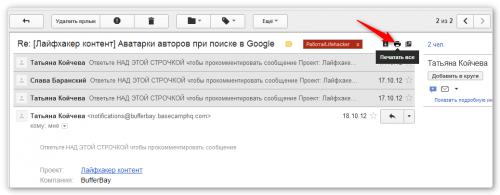
3. Chop etish sozlamalari oynasi ochiladi. Bu erda o'ng panelda biz bo'limni topamiz printer va uni o'zgartiring PDF sifatida saqlash.
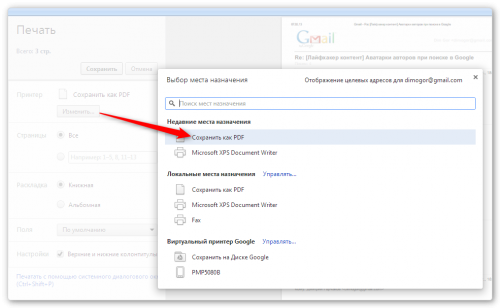
4. Saqlash joyi va fayl nomini belgilang va bizning yozishmalarimizni PDF formatida chiroyli va ixcham shaklda oling.
2-usul
Agar siz Firefox, Opera yoki boshqa brauzerdan foydalansangiz, bu usul foydali bo'ladi. Bundan tashqari, bu sizga harflar zanjirini nafaqat PDF-da, balki ichida ham saqlashga yordam beradi matn formati DOCX, tahrirlash mumkin.
1. Sozlamalarni oching pochta mijozi Gmail.
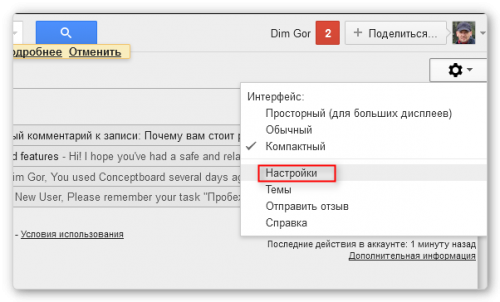
2. Bo'limga o'ting Laboratoriya... Bu erda biz funktsiyani qidirmoqdamiz Hujjat yaratish va uni faollashtiring.
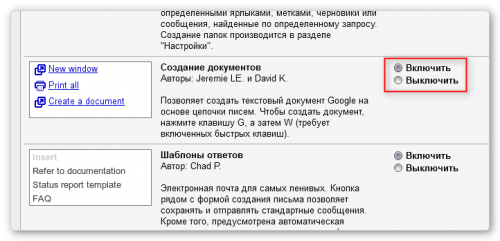
3. Asosiy interfeysga qayting va saqlamoqchi bo'lgan suhbatni oching. Menyuda Ko'proq elementni toping Hujjat yaratish.
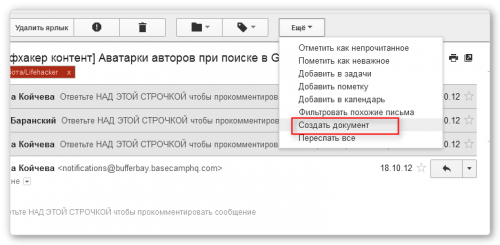
4. Sizning harflaringiz bilan yaratilgan hujjat Google Docs-da ochiladi. Endi siz qilishingiz kerak bo'lgan yagona narsa uni o'zingiznikiga saqlashdir qattiq disk siz uchun qulay formatda.
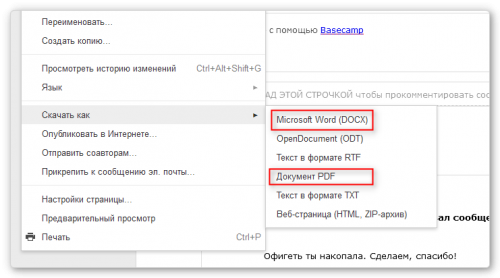
Agar kompyuteringizda Outlook 2016 kabi Outlook ilovasi oʻrnatilgan boʻlsa, undan elektron pochta xabarlari, kontaktlar va kalendar elementlarini bir elektron pochta hisobidan boshqasiga oʻtkazish uchun foydalanishingiz mumkin.
Aytaylik, sizda Office 365 pochta qutisi va Gmail hisob qaydnomasi bor. Siz ularni Outlook 2016-ga qo'shishingiz mumkin. Gmail hisobingizdagi narsalarni eksport qilish va ularni Office 365 pochta qutingizga import qilish uchun Outlook 2016-dan foydalanishingiz mumkin.
Elementlarni eksport qilish uchun siz PST faylini yaratishingiz kerak. Bu xabarlar va boshqa Outlook elementlarini o'z ichiga olgan va kompyuteringizda saqlanadigan Outlook ma'lumotlar faylidir. Eksportdan keyin elementlarni qanday import qilish haqida ma'lumot olish uchun .pst faylidan Outlook elektron pochta xabarlari, kontaktlar va kalendarni import qilish bo'limiga qarang.
Outlook-dan PST fayliga elektron pochta xabarlari, kontaktlar va kalendarni eksport qiling
Quyidagi eksport yo'riqnomalaridan birini ishlating.
Office 365: Office 365 pochta qutisidan elementlarni .pst fayliga eksport qiling
Office 365 elektron pochta hisob qaydnomangizni Outlook 2016 yoki 2013 kabi Outlook ilovasiga qoʻshishingiz mumkin. Keyin elektron pochta xabarlari, kontaktlar va taqvim elementlarini quyidagi manzildan Office 365 pochta qutingizga koʻchirishingiz mumkin. Outlook yordamida... Buni qanday qilish kerak:
Outlook 2013 va 2016: eksport Outlook elementlari pst faylga
Outlook 2010: Outlook elementlarini PST fayliga eksport qiling
.pst faylida saqlangan Outlook ma'lumotlari boshqa joyga ko'chirilishi mumkin. Masalan, siz .pst faylini OneDrive-ga saqlashingiz va keyin uni yuklab olishingiz mumkin yangi kompyuter... Shuningdek, faylni USB diskiga saqlashingiz, ushbu qurilmani yangi kompyuterga ulashingiz va Outlook-ga elektron pochta, kontaktlar va kalendarni import qilishingiz mumkin.
Outlook 2007: Outlook elementlarini PST fayliga eksport qiling
.pst faylida saqlangan Outlook ma'lumotlari boshqa joyga ko'chirilishi mumkin. Masalan, siz .pst faylini OneDrive-ga saqlashingiz va keyin uni yangi kompyuteringizga yuklab olishingiz mumkin. Shuningdek, faylni USB diskiga saqlashingiz, ushbu qurilmani yangi kompyuterga ulashingiz va Outlook-ga elektron pochta, kontaktlar va kalendarni import qilishingiz mumkin.
Qanday ma'lumotlar eksport qilinadi?
Elektron pochta, kontaktlar va kalendarni PST fayliga eksport qilishda ma'lumotlarning nusxasi yaratiladi... Outlook-dan hech narsa yo'qolmaydi, shuning uchun siz hali ham ushbu ilovada xabarlar, kontaktlar va kalendar ma'lumotlarini ko'rishingiz va foydalanishingiz mumkin.
Outlookda eksport qilishda elektron pochta xabarlari shuningdek, barcha qo'shimchalar eksport qilinadi.
Outlook papka xususiyatlari (ko'rishlar, ruxsatlar va avtomatik arxivlash opsiyalari) yoki xabarlarni qayta ishlash qoidalari va bloklangan jo'natuvchilar ro'yxati kabi metama'lumotlarni eksport qilmaydi.
